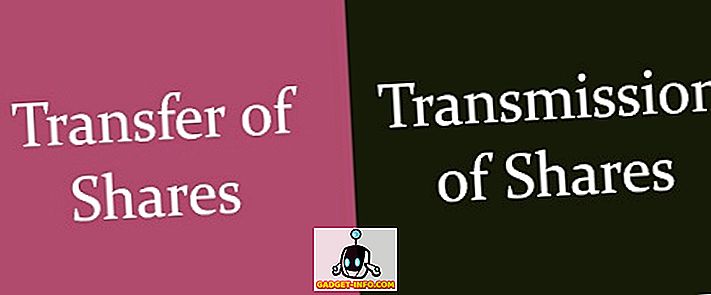El sistema de archivos es el mecanismo invisible en su disco duro que es responsable de mantener un registro de todos los datos almacenados en la unidad. Piense en ello como una tabla de contenido masiva, haciendo coincidir cada nombre de archivo con los datos correspondientes almacenados en algún lugar de la superficie del disco. Windows admite varios tipos de sistemas de archivos, los tres principales son:
FAT (tabla de asignación de archivos, 16 bits) : FAT se utiliza para todas las unidades de menos de 512 MB, como las tarjetas de memoria flash y los disquetes. La unidad más grande compatible con el sistema de archivos FAT es de 2 GB.
FAT32 (tabla de asignación de archivos, 32 bits): diseñada para superar el límite de partición de 2 GB con el sistema FAT, FAT32 es compatible con todas las versiones de Windows desde Windows 95 OSR2. Hoy en día, se usa principalmente para tarjetas de memoria flash de más de 2 GB y en PC más antiguas con Windows 98 y Windows Me.
Además de la compatibilidad con unidades más grandes, también admite grupos de archivos más pequeños, por lo que almacena la información de manera más eficiente que FAT. Lea mi publicación anterior sobre cómo formatear un disco duro externo en FAT32.
NTFS (Sistema de archivos NT): NTFS, diseñado desde cero para reemplazar completamente a FAT / FAT32, es el sistema de archivos predeterminado en todas las PC con Windows.
Ofrece funciones de seguridad como cifrado y permisos, compresión y cuotas. Por lo general, es más rápido y más confiable que FAT / FAT32, y admite unidades de muchos terabytes de tamaño. Tenga en cuenta que si su computadora no reconoce más de 2 TB en un disco duro más grande, podría ser debido al tipo de esquema de partición que está utilizando.
Si Windows es el único sistema operativo en su computadora, debería usar NTFS, sin duda. La única razón convincente para usar otro sistema de archivos es si tiene una configuración de arranque dual con una versión muy antigua de Windows, en cuyo caso deberá elegir un sistema de archivos reconocido por todos los sistemas operativos en su computadora.
Ver el formato del sistema de archivos en Windows
Para saber qué sistema de archivos está siendo utilizado actualmente por una unidad particular en su PC, simplemente haga clic derecho en la unidad en el Explorador de Windows y seleccione Propiedades .
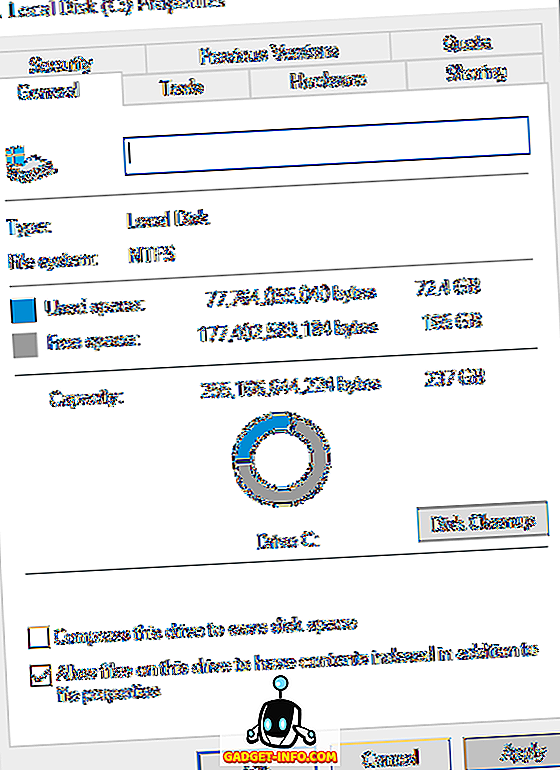
También puede usar la utilidad Administración de discos (diskmgmt.msc) para ver una descripción general de todas sus unidades. Haga clic en Inicio y escriba en la gestión de discos . La primera opción, Crear y formatear particiones de disco duro, es en lo que desea hacer clic.

Si ha actualizado su PC desde una versión anterior de Windows, existe la posibilidad de que aún esté utilizando el sistema de archivos FAT32. Suponiendo que no necesita mantener FAT32 para la compatibilidad con otros sistemas operativos, debe convertir su unidad a NTFS. El proceso es fácil, relativamente rápido y no dañará sus datos (aunque debe hacer una copia de seguridad de antemano solo para estar seguro).
Convertir de FAT a NFTS
Windows proporciona la Utilidad de conversión FAT a NTFS (convert.exe) para este propósito. Para convertir la unidad C :, por ejemplo, simplemente abra una ventana del símbolo del sistema (cmd.exe) y escriba:
convertir c: / fs: ntfs
Tenga en cuenta que "c" es la letra de la unidad, así que asegúrese de cambiarla a la unidad que desea convertir; de lo contrario, convertirá su unidad local C, que normalmente es la partición de Windows.

Incluya la opción / v para ejecutar en modo "detallado", que proporciona más información a medida que se procesa el trabajo. Tipo convertir /? Para otras opciones más avanzadas.
Tenga en cuenta que esta es una conversión unidireccional, al menos cuando se utiliza el símbolo del sistema en Windows. Si necesita convertir una unidad NTFS a FAT32 por algún motivo, necesitará una utilidad de terceros. Si necesita hacer lo mismo para una unidad USB, lea mi publicación anterior sobre cómo formatear las unidades USB con NTFS. Si tiene alguna pregunta, no dude en comentar. ¡Disfrutar!